- Kunnskapsdatabase
- Service
- Kunnskapsdatabase
- Opprett en kunnskapsbaseagent
I betaOpprett en kunnskapsbaseagent
Sist oppdatert: 16 oktober 2025
Tilgjengelig med et av følgende abonnementer, unntatt der det er angitt:
-
Service Hub Professional, Enterprise
Opprett en kunnskapsbaseagent med Breeze by HubSpot for å opprette artikler til kunnskapsbasen din. Kunnskapsbaseagenten bruker supporthenvendelsene dine til å opprette artikkelutkast til kunnskapsbasen din. Deretter kan du gå gjennom innholdet i artikkelen, gjøre endringer og publisere.
Merk: Unngå å dele sensitiv informasjon i spørsmålene dine, og bruk kun innhold som du har rett til eller lisens til. Vennligst gå gjennom det AI-genererte innholdet for skjevheter og unøyaktigheter. For å kunne tilby og forbedre produktet logger og lagrer HubSpot dine spørsmål, genererte resultater og bruksmålinger når du bruker våre AI-verktøy. HubSpot deler dine spørsmål med AI-tjenesteleverandører for å muliggjøre din bruk av dette verktøyet, og AI-tjenesteleverandører får tilgang til dine spørsmål og genererte resultater for innholdsmodereringsformål. Dine spørsmål vil bli tilskrevet deg. Ved å bruke dette verktøyet samtykker du i å overholde våre AI-tjenesteleverandørers retningslinjer.
Før du kommer i gang
Før du begynner å bruke denne funksjonen, må du sette deg inn i hvilke tiltak som bør iverksettes på forhånd, samt begrensningene ved funksjonen og de potensielle konsekvensene av å bruke den.
Forstå kravene
- Du må ha en kunnskapsbase som er opprettet ved hjelp av de nyeste verktøyene for kunnskapsbaser.
- Du må ha opprettet minst fem avsluttede billettoppføringer i kontoen.
- Du må ha rettigheter for artikler i kunnskapsbasen med tilgangene Rediger og Publiser slått på.
Forstå begrensninger og hensyn
- Kunnskapsbaseagenten er tilgjengelig for én kunnskapsbase.
- Kunnskapsbaseagenten skanner én-til-én-e-poster som sendes fra en e-postadresse som er koblet til helpdesken, kun for avsluttede saker.
- Kunnskapsbaseagenten genererer utkast til artikler på hovedspråket for kunnskapsbasen.
Opprett kunnskapsbaseagenten din
Du kan opprette en kunnskapsbaseagent som skanner etter hull i kunnskapsbasen og analyserer saksdata for å opprette artikkelutkast. Slik konfigurerer du kunnskapsbaseagenten:
- Gå til Service > Kunnskapsbase i HubSpot-kontoen din.
- Klikk på fanen Kunnskapsbaseagent på indekssiden for kunnskapsbasen.
- Klikk på Opprett kunnskapsbaseagent i fanen Kunnskapsbaseagent.

- I dialogboksen velger du kunnskapsbasen og filtrerer billettene:
- For å velge kunnskapsbasen klikker du på rullegardinmenyen Kunnskapsbase og velger deretter kunnskapsbasen.
- For å filtrere sakene klikker du på rullegardinmenyen Pipelines og velger deretter pipeline. Kunnskapsbaseagenten henter informasjon fra avsluttede saker i de valgte rørledningene.
- Når du er ferdig med oppsettet av kunnskapsbaseagenten, klikker du på Fullfør nederst til høyre.
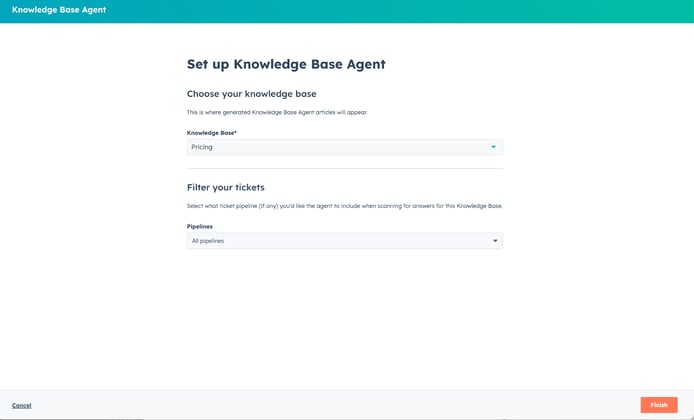
Bruk kunnskapsbaseagenten din
Når kunnskapsbaseagenten har laget utkast til artikler, kan du gå gjennom utkastene, blant annet ved å sjekke kilder og redigere artiklene.
- Gå til Service > Kunnskapsbase i HubSpot-kontoen din.
- Klikk på fanen Kunnskapsbaseagent på indeksiden for kunnskapsbasen.
- Klikk påVis kilder for å se hvilke tickets og kunnskapshull som har bidratt til den utarbeidede artikkelen.
- Klikk på artikkelnavnet for å redigere artikkelen. Dette åpner artikkelutkastet i redigeringsprogrammet for kunnskapsbaseartikler. Finn ut mer om redigering av kunnskapsbaseartikler.

Merk: Hvis du redigerer artikkelutkastet, flyttes artikkelen fra fanen Kunnskapsbaseagent til fanen Administrer.
Administrer kunnskapsbaseagenten din
Når du har opprettet en kunnskapsbaseagent, kan du redigere filtrene i den.
- Gå til Service > Kunnskapsbase i HubSpot-kontoen din.
- Klikk på fanen Kunnskapsbaseagent på indeksiden for kunnskapsbasen.
- Klikk på Administrer agent øverst til høyre.
- Hvis du vil endre kunnskapsbasen, klikker du på rullegardinmenyen Kunnskapsbase og velger deretter kunnskapsbasen.
- Hvis du vil endre rørledningsfilteret, klikker du på rullegardinmenyen Rørledninger og velger deretter rørledningen.